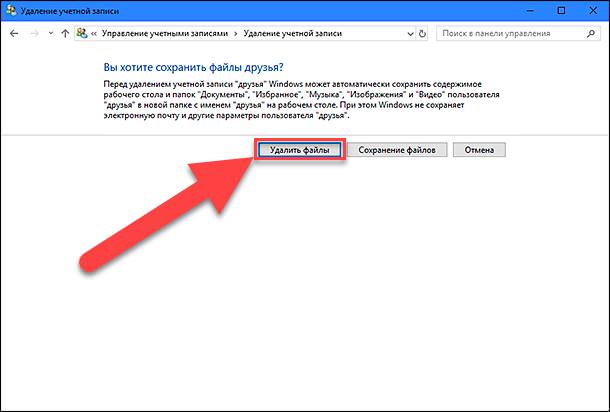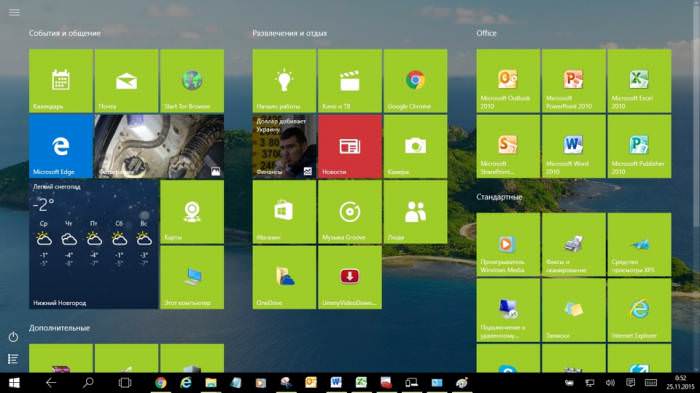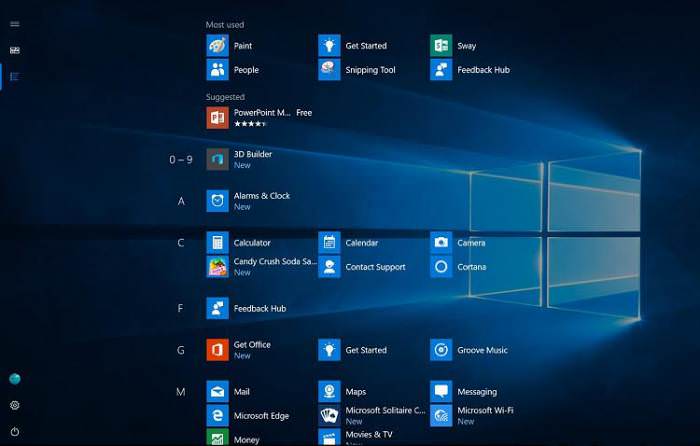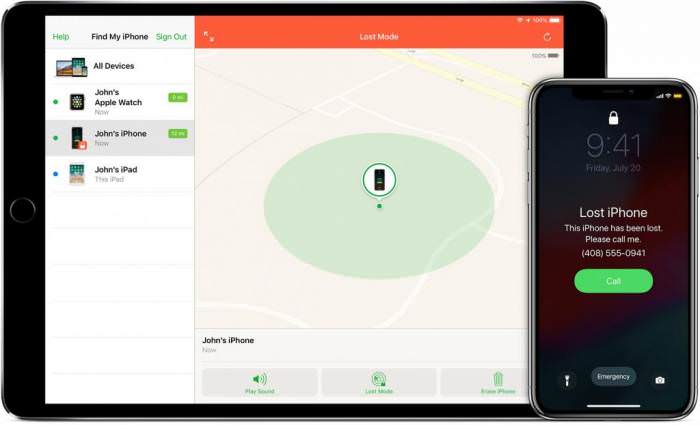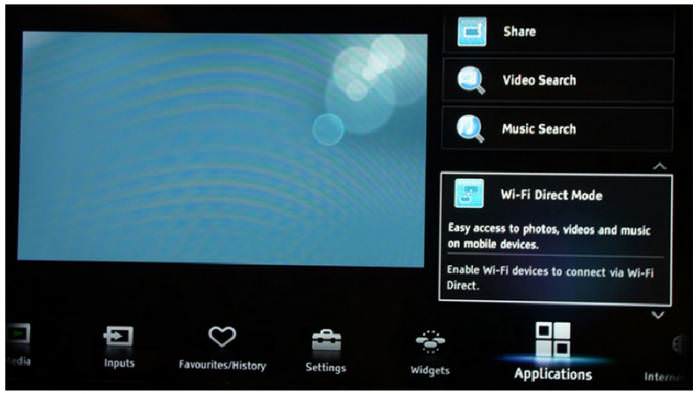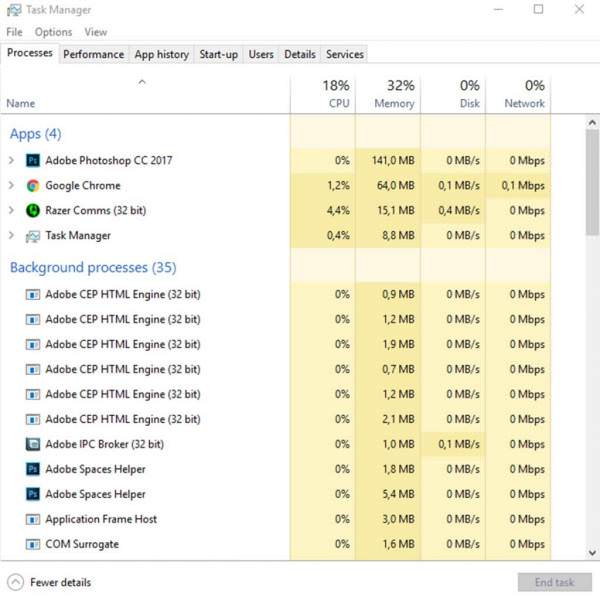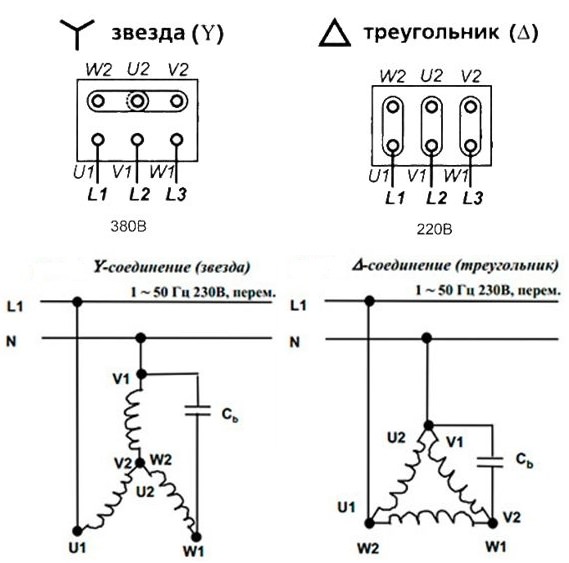З приводу того, як змінити назву мережі вай-фай, рядові користувачі зазвичай ніколи не замислюються. За великим рахунком, їм це і не потрібно, оскільки дуже часто первинне налаштування виробляє спеціаліст від провайдерської служби. А ось у випадку з мобільними операторами, коли для створення підключення застосовуються спеціально призначені для цього прошиті модеми, які можуть працювати в режимі роздачі бездротового сигналу, виконувати установку параметрів доводиться самостійно. І часто потрібно дотримуватися інструкцій оператора, задаючи чітко визначені опції. Тим не менш, досить часто змінювати ім’я мережі буває вкрай необхідно. Але можна це зробити і, якщо можна, то як?
Можна змінювати оригінальні назви мереж вай-фай?
Дійсно, для початку давайте визначимося, наскільки взагалі можливо виконання таких дій. Звичайно, напевно, багато хто зауважували, що коли той же фахівець з налаштування підключення, запрошений зі сторони провайдера, виробляє виставлення необхідних опцій, дуже часто вам задають питання з приводу введення бажаного назви підключення. Ви, природно, вибираєте те, що подобається, а потім присвоєне ім’я і відображається у списку доступних для підключення мереж по закінченні автоматичного пошуку на комп’ютері або мобільному пристрої. Таким чином, змінити SSID (те саме ім’я мережі) можна без проблем. Як виявляється, в рівній мірі це відноситься і до тих випадків, коли використовуються персоніфіковані модеми мобільних операторів (в них не можна змінювати параметри доступу до сервісів).
Як присвоюється назва мережі при налаштуванні першого підключення?
Якби ви займалися налаштуванням підключення самостійно, то обов’язково б помітили, що практично всі маршрутизатори, навіть якщо спеціально назва підключення в них не задавати, по закінченні установки необхідних параметрів будуть відображатися у списку доступних мереж з назвою за замовчуванням, яке або в точності відповідає модифікації роутера або модему, або складається з певного набору символів.
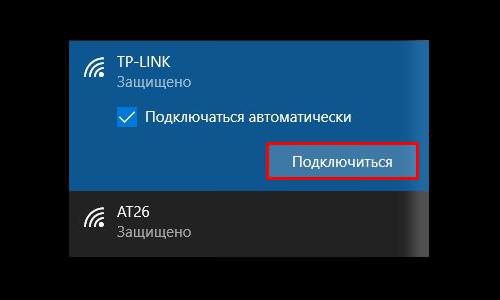
Це не завжди зручно, тим більше, що немає абсолютно ніякої гарантії, що точно такий же маршрутизатор не встановлено у ваших сусідів, і вони теж не налаштовували його вручну, не звернувши увагу на присвоєння мережі оригінального імені (далі буде зрозуміло, з чим може бути пов’язана така проблема).
На що може вплинути зміна імені мережі? Нюанси
Перш ніж говорити безпосередньо про те, як змінити назву мережі вай-фай, давайте подивимося, яким чином це може позначитися на працездатності програм або інших підключаються девайсів. В принципі, на операційну систему такі зміни не впливають взагалі. Іноді, правда, можуть виникнути деякі проблеми з використанням програм для віддаленого доступу, але більшість аплетів такого призначення розпізнає мережу, до якої підключаються комп’ютери, автоматично, а перебудовувати їх власні параметри зазвичай не потрібно (в даному випадку мова йде про вбудованому сервісі віддаленого Робочого столу» від Microsoft, який є в будь-Windows-системи, і додатках класу TeamViewer). Але ось користувачам, яким дозволено підключатися до мережі, доведеться добряче поламати голову, з’ясовуючи нове ім’я. А якщо ви зміните ще і пароль, доступ взагалі виявиться заблокованим. Крім того, візьміть до відома, що якщо ви користуєтеся бездротовим підключенням не тільки з комп’ютера або ноутбука, а й зі свого мобільного девайса, на ньому також доведеться виконати новий пошук з подальшим підключенням.
Як змінити назву мережі вай-фай безпосередньо на маршрутизаторі?
Нарешті, розібравшись з короткими теоретичними відомостями, перейдемо безпосередньо до коригування налаштувань. В принципі, якщо ви ставите питаннями з приводу того, як змінити назву мережі вай-фай «Ростелеком» або будь-якого іншого провайдера (оператора), всі дії зводяться до виконання декількох найпростіших операцій прямо в веб-інтерфейсі маршрутизатора.
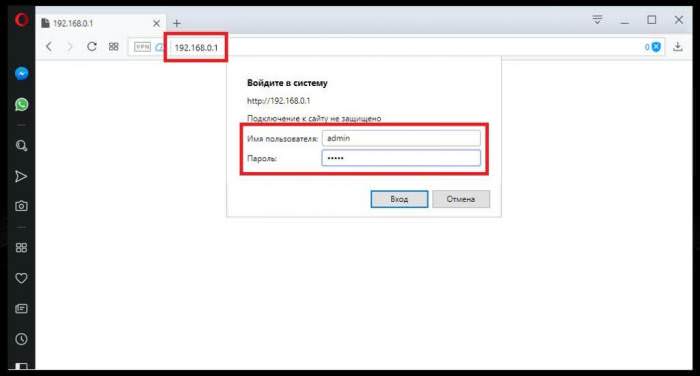
Для входу потрібно використовувати будь-який наявний у вашому розпорядженні браузер (та хоч Internet Explorer). В адресному рядку для більшості відомих пристроїв задається адресу 192.168.0.1 або та ж комбінація, але закінчується на 1.1, а для логіна та пароля двічі вписується admin (точну інформацію можна дізнатися на етикеті з нижньої сторони пристрою).
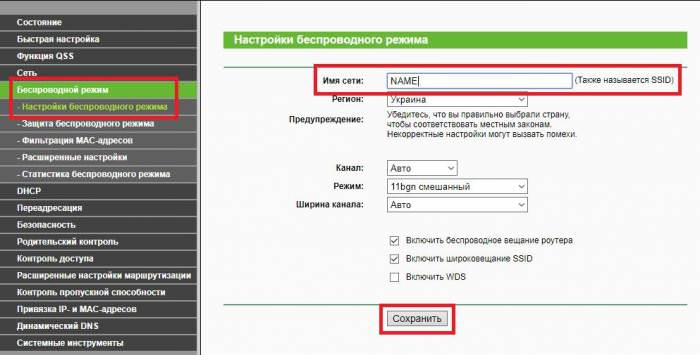
Після цього в інтерфейсі маршрутизатора переходите до параметрів бездротового режиму. Тут у полі імені мережі, який може бути позначений SSID, і буде показано поточний назву з’єднання, яке можна змінити на будь-яке інше, вписавши потрібну комбінацію, але з використанням ВИКЛЮЧНО латинських літер та символів. Після цього потрібно всього лише зберегти зміни, натиснувши кнопку підтвердження (збереження).
Пароль від вай-фай при необхідності поміняти теж можна. Але для цього доведеться переміститися в наступний розділ, зазвичай званий параметрами захисту бездротового режиму.
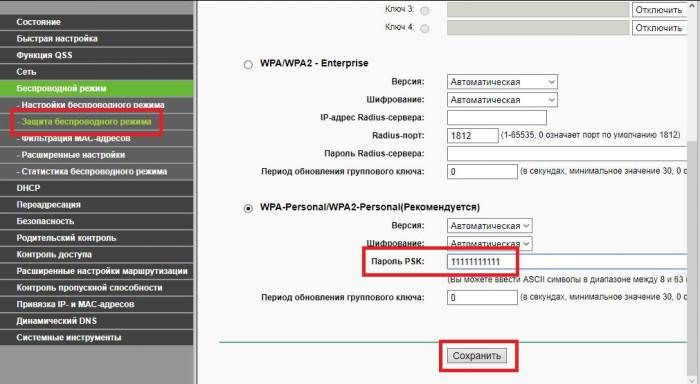
В полі пароля PSK буде показана поточна комбінація, яка використовується для аутентифікації при підключенні. Як і в минулому випадку, можете її змінити і зберегти встановлені опції, після чого перезавантажте маршрутизатор.
Рекомендації та важливі нюанси при усуненні проблем з підключенням
Отже, як змінити назву мережі вай-фай, розібралися. В якості додаткового матеріалу варто навести декілька практичних порад і рекомендацій, які дозволять уникнути появи помилок і збоїв:
- при введенні імені мережі ніколи не використовуйте кириличні (росіяни) символи і прогалини;
- не вводьте занадто довгі назви (внаслідок цього не деяких пристроях мережі з такими іменами можуть не визначатися);
- намагайтеся якомога менше використовувати в імені спеціальні символи начебто #, &, $ та інші;
- не використовуйте однойменні назви, які вже є в радіусі дії вашого маршрутизатора (а то потім навіть при наявності різних паролів доступу почнеться плутанина з підключенням);
- ніколи не вводите інформацію, яка теоретично може відображати ваші особисті дані (дати народження або щось в цьому роді).
Нарешті, якщо після перейменування підключитися до мережі або визначити її виявляється неможливо, спробуйте повернути колишні параметри і обов’язково виконайте повне перезавантаження пристрою.
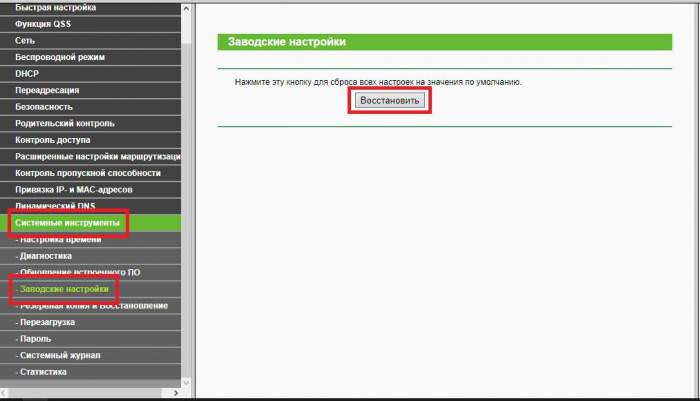
Якщо це не допоможе, використовуючи розділ повернення до заводських налаштувань, виконайте повне скидання параметрів, а потім налаштуйте підключення заново, прописавши опції, надані провайдером або мобільним оператором.